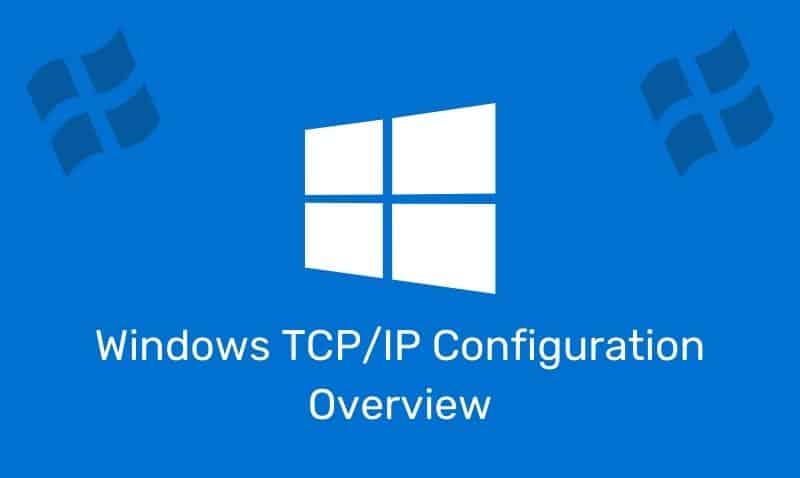Si eres un usuario de Windows, es importante que conozcas la configuración de TCP/IP, ya que esto te permitirá conectarte a Internet y a otras redes de manera efectiva. En este artículo, te brindaremos una descripción general de la configuración de TCP/IP en Windows, para que puedas optimizar tu conexión y disfrutar de una experiencia en línea sin interrupciones. ¡No te lo pierdas!
TCP/IP es un protocolo de red. Define el idioma (reglas) que su computadora usa para comunicarse con otras computadoras en la red. Si bien la mayoría de los dispositivos de red en la red de área local están configurados como clientes DHCP, también puede modificar manualmente la configuración de TCP/IP para cualquier host en la red.
Si usa DHCP en su red, no tiene que cambiar su configuración si mueve sus hosts IP de una ubicación a otra. Con DHCP, tampoco tiene que preocuparse por configurar ajustes adicionales en el cliente, como DNS o WINS. Sin embargo, como se mencionó anteriormente, es posible que deba cambiar la configuración de un cliente DHCP a uno que utilice una configuración de IP estática.
Dependiendo de la versión de Windows Sistema operativo, puede acceder a la configuración de TCP/IP accediendo al Redes y recursos compartidos (Vista/2008 y posterior) o haga clic derecho en la conexión deseada desde la Conexiones de red carpeta (XP/2003 y anterior).
Elegir propiedades para abrir el cuadro de diálogo Propiedades de la conexión seleccionada. Próximo, seleccione Protocolo de Internet (TCP/IP) de la lista y haga clic en el Propiedades botón. Para XP/2003 y versiones anteriores, solo verá TCP/IP como una opción. Para Vista/2008 y versiones posteriores, verá IPv4 e IPv6 en la lista.
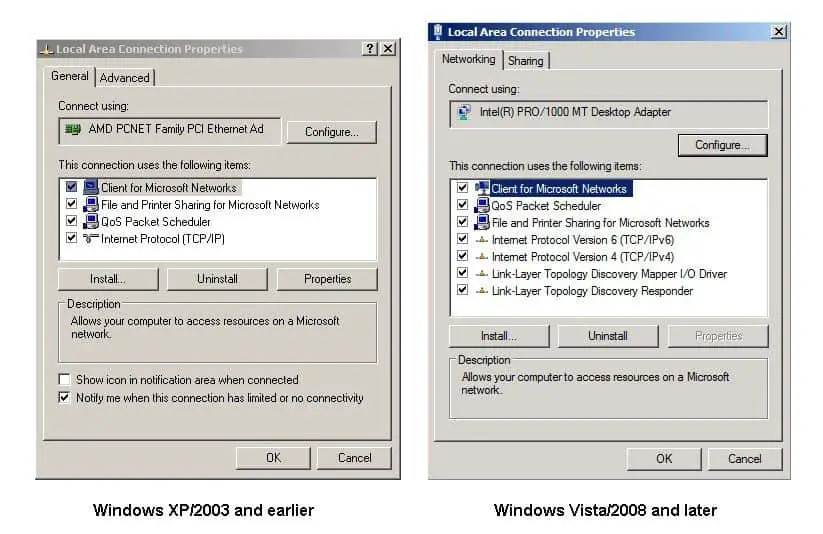
En el videotutorial asociado con este tutorial, se analizan las diversas propiedades de IPv4. Algunas de las opciones cubiertas en el tutorial son DHCP versus configuración estática, y también opciones avanzadas de DNS y WINS.